Crear e implementar un agente de IA personalizado
En este artículo se describe cómo crear e implementar un agente de IA personalizado en Microsoft 365 Copilot para servicio.
Requisitos previos
- Obtener acceso a Copilot para servicio.
- Necesita tener un rol de personalizador o administrador del sistema en el entorno donde va a crear el agente de IA personalizado. Obtenga más información sobre los roles de seguridad predefinidos.
Crear un agente de IA personalizado
Puedes crear un agente de IA personalizado en unos sencillos pasos.
Vaya a la página de aterrizaje para Copilot para servicio.
Aparecerá un asistente donde podrá crear el agente de IA. Seleccione Agente de servicio personalizado y, a continuación, Empezar.
Defina el nombre del agente de IA personalizado que desee crear o continúe con el nombre predefinido y seleccione Crear.
El entorno se establece de forma predeterminada en el nuevo entorno Copilot para servicio, pero puede crear el agente de IA personalizado en un entorno de prueba Copilot para servicio. En este entorno, usted tendrá privilegios de personalizador del sistema.
Nota
Por el momento, el agente de IA personalizado solo puede crearse en inglés.
Configure las conexiones y las fuentes de conocimiento para el agente de IA personalizado.
Añada orígenes de contenido como sitios web y artículos de la base de conocimientos de servicios de atención al cliente, para que su agente de IA pueda responder a preguntas en tiempo real. Estos sitios web sirven como fuente de respuestas generativas. Obtenga más información en Administrar orígenes de contenido.
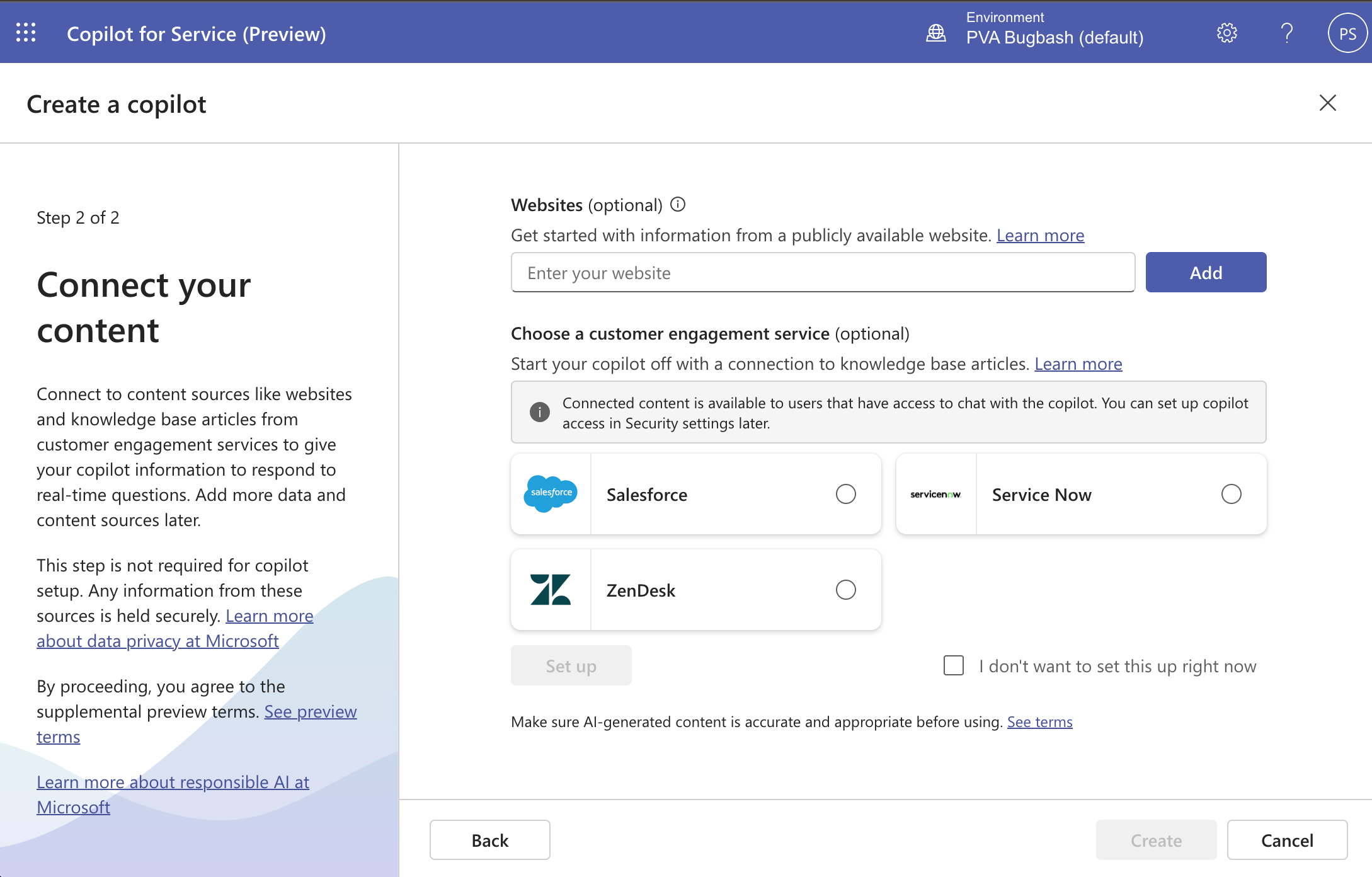
Seleccione Crear para crear el agente de IA.
Se han creado su nuevo entorno y su agente de IA. El proceso puede tardar unos minutos. Una vez creado, se accede a la página Información general con un chat de prueba abierto.
Pruebe el agente de IA personalizado escribiendo preguntas en el chat. En el panel Probar, puede hacer preguntas que desencadenen la capacidad de respuestas generativas. Es posible que reciba algunos tipos de respuestas inútiles para preguntas como preguntas personales, preguntas que requieren acceso autenticado al contenido o que no tienen contenido fuente en la URL especificada.
Nota
- Solo se puede crear un agente de IA personalizado por entorno.
- Solo se puede tener un agente de IA personalizado por entorno.
Personalizar el agente
Con su nuevo agente de IA personalizado, puede realizar personalizaciones y mejoras editando las fuentes de contenido existentes o añadiendo otras nuevas para ampliar los conocimientos de su agente de IA.
Para personalizar su agente de IA, vaya a la página Orígenes de contenido.
Para configurar el agente, navegue hasta la página Configurar Copilot.
En esta página, puede administrar el comportamiento conversacional del agente de IA y filtrar contenido de orígenes de contenido.
Pruebe el agente de IA en el cuadro de Chat.
Publicar su agente
Publique su agente de IA personalizado después de realizar cualquier cambio para asegurarse de que sus representantes de servicio puedan interactuar con el contenido más reciente y acceder al agente de IA a través de múltiples conexiones.
Para publicar, seleccione la página Descripción general de Copilot para servicio y luego seleccione Publicar en la tarjeta Publicar su copiloto.
El agente de IA puede tardar unos minutos en publicarse. Después de que se publique correctamente, el indicador de estado muestra la última marca de tiempo publicada.
Propina
Aparece un error si el agente de IA no consigue publicarse. Seleccione el enlace para abrir el Copilot en Microsoft Copilot Studio. Para obtener más información sobre los detalles del error, vaya a Publicar el Copilot de nuevo en Microsoft Copilot Studio.
Obtener acceso al agente de IA
Los representantes de servicio pueden hablar con su agente de IA desde un navegador web, en Microsoft Teams o en su consola de agente existente.
Eliminar su agente
Realice los siguientes pasos para eliminar su agente de IA personalizado en Copilot para servicio:
Seleccione Resumen> (⋮) >Eliminar copiloto. En la ventana emergente que aparece, seleccione Ir a soluciones de Power Apps para abrir Power Apps.
En el visor desoluciones de Power Apps, seleccione la pestaña Administrado para ver las soluciones administradas de su solución de agente de IA personalizada. La solución que De las soluciones enumeradas que están asociadas con el agente de IA.
Si tiene actualizaciones no publicadas y los cambios en los agentes de IA personalizados dan como resultado capas no administradas. Retire las capas no administradas antes de eliminar la solución.
- En la pestaña No administrada en la página de la solución Power Apps, seleccione Solución predeterminada.
- Busque el tema como dentro del subcomponente agente de IA donde realizó los cambios anteriormente.
- Seleccione ...>Avanzado>Ver capas de solución, luego elimine las capas no administradas.
Busque soluciones como Service Copilot Service Now Knowledge Base, Service Copilot Salesforce Knowledge Base o Service Copilot Zendesk Knowledge Base en todas las fuentes de conocimiento del agente de IA.
Seleccione (⋮) y luego Eliminar. Elimine todas las soluciones asociadas con las fuentes de conocimiento que tiene el agente de IA, una por una.
Seleccione y elimine los componentes de la base para habilitar Service Copilot y Agent Copilot Base, uno por uno.
Importante
Cada solución debe eliminarse una a la vez para eliminarlas correctamente.
Su agente de IA se elimina por completo una vez que se eliminan todas las soluciones.


